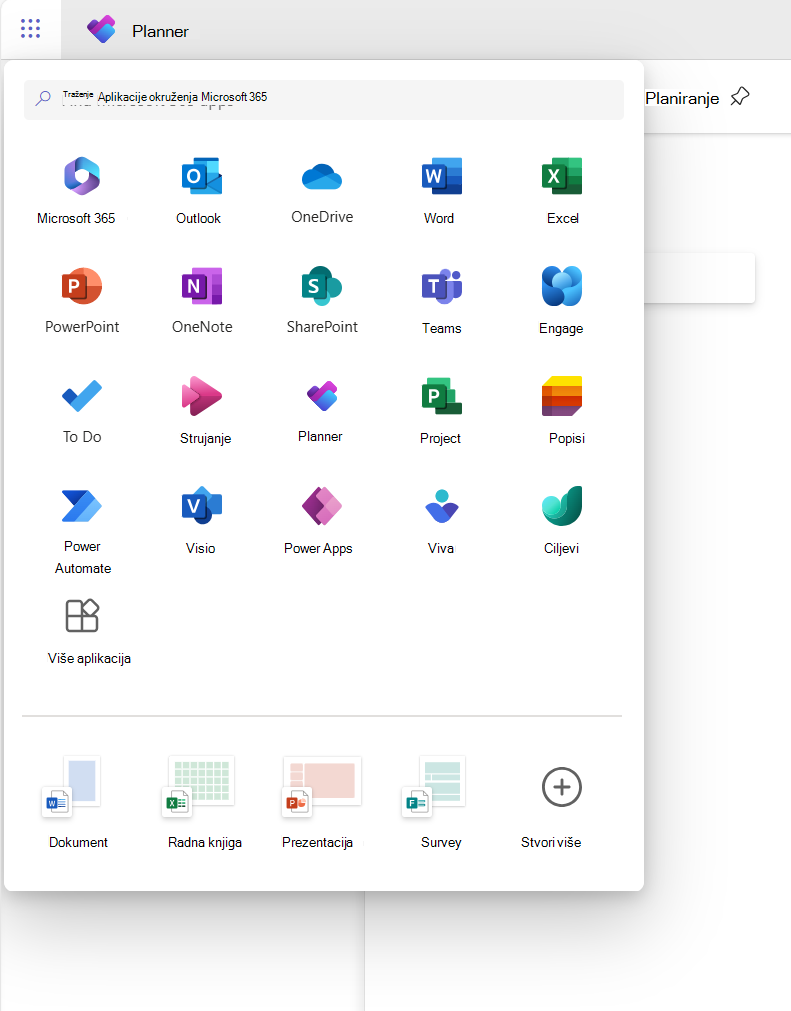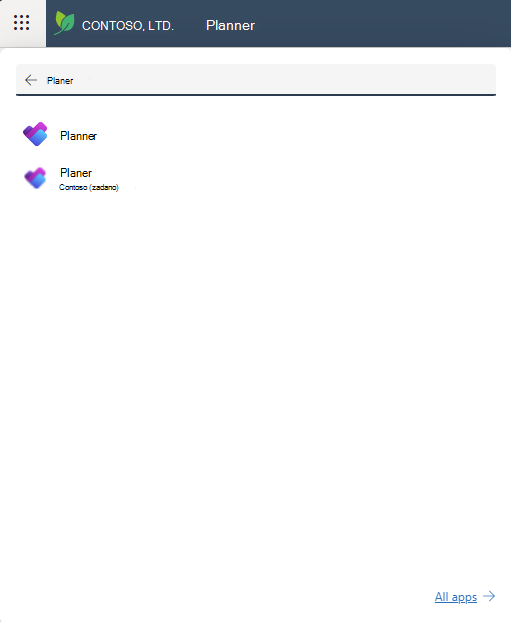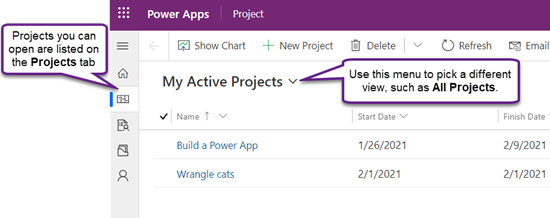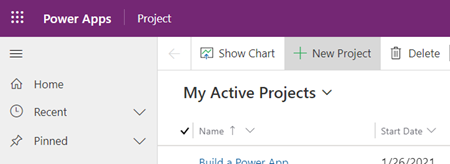Planner aplikaciju Power App za rad s internetskim tarifama. U odjeljcima u nastavku navedeni su koraci za početak rada.
Otvaranje plana u aplikaciji Planner Power App
Tarife koje su vam dostupne samo Planner aplikaciji Power App automatski će se otvoriti u tom alatu kada ih otvorite iz Planner. No možete i otvoriti aplikaciju Planner Power App, a zatim otvoriti sve internetske tarife za koje imate odgovarajuće dozvole za otvaranje – one su po zadanom navedene na otvorenom zaslonu aplikacije.
-
Na Planner odaberite pokretač aplikacija (kvadrat točaka u gornjem lijevom kutu stranice).
-
Pri vrhu odaberite Pronađi aplikacije okruženja Microsoft 365, unesite Planner, a zatim pronađite Planner u rezultatima aplikacije sustava Office. Aplikacija je neposredno ispod te aplikacije Planner Power App.
Napomena: Tekst ispod ikone aplikacije odražavat će okruženje u Planner je uvedeno.
-
Odaberite stavku Planner Power App da biste je otvorili.
-
Kada otvorite aplikaciju, na kartici Tarife odaberite pravi prikaz sustava: zadani je prikaz Moje aktivne tarife s popisom projekata koje ste stvorili u tijeku. Da biste otvorili projekt druge osobe u kojem imate pristup, odaberite prikaz Svi planovi.
-
Kada se plan prikaže na popisu, odaberite njezin naziv da biste ga otvorili.
Stvaranje novog plana
-
U gornjem lijevom kutu aplikacije odaberite Novi plan.
-
Ispunite obavezna polja na kartici Općenito, a zatim učinite nešto od sljedećeg:
-
Odaberite Spremi ako želite dodati zadatke ili promijeniti druge detalje o novom projektu prije zatvaranja.
-
Odaberite Spremi & Zatvori da biste odmah zatvorili pa se vratite kasnije da biste ispunili pojedinosti plana.
Prikvačivanje tarife s popisa Nedavno
Planner popis Nedavno u aplikaciji Power App uvijek prikazuje najnoviji plan koji ste otvorili u alatu. Da bi vam plan bio pri ruci, čak i ako se ne prikazuje u jednom od vaših prikaza, možete ga prikvačiti ako je naveden na popisu Nedavno. Prikvačene stavke prikazuju se na popisu Prikvačeno, koji se nalazi neposredno ispod popisa Nedavno.
-
Na lijevoj strani iznad kartica odaberite Karta web -
-
U lijevom oknu odaberite Nedavno, a zatim ikonu prikvači uz tarifu koju želite prikvačiti.
-
Tarifa je sada navedena u odjeljku Prikvačeno, a ikona prikvači pokraj njega na popisu Nedavno mijenja se – ponovno je odaberite da biste otkvačili stavku.
Otkvačivanje tarife s popisa Prikvačeno
-
Na lijevoj strani iznad kartica odaberite Karta web -
-
U lijevom oknu odaberite Prikvačeno, a zatim ikonu lijevo od prikvačenog plana.
-
Plan nestaje s popisa Prikvačeno . I dalje možete pregledavati tarifu, pretraživati je ili je otvarati u bilo kojem prikazu s popisom.
Traženje dodatne pomoći
Pomoć za Planner značajke aplikacije Power App koje nisu obuhvaćene ovim člankom potražite u članku Planner sadržaja pomoći.
Pomoć za dodavanje resursa, primjerice, potražite u članku Dodavanje resursa koji Project za web korisnicima; pomoć za tijekovima potražite u dokumentaciji dodatka Power Automate.
Dodatne informacije
Stvaranje i uređivanje glavnih obrazaca utemeljenih na modelu u aplikacijama Power Apps
Stvaranje i uređivanje stupaca u aplikaciji Microsoft Dataverse